Ako skontrolovať mikrofón na slúchadlách v systéme Windows 7
Teraz mnoho používateľov používa hlasový rozhovor v hrách alebo komunikuje s inými ľuďmi prostredníctvom videokomunikácie. Vyžaduje to mikrofón, ktorý môže slúžiť nielen ako samostatné zariadenie, ale aj ako súčasť náhlavnej súpravy. V tomto článku sa bližšie pozrieme na niekoľko spôsobov testovania mikrofónu na slúchadlách v operačnom systéme Windows 7.
obsah
Kontrola mikrofónu na slúchadlách v systéme Windows 7
Najprv musíte pripojiť slúchadlá k počítaču. Väčšina modelov používa dva výstupy Jack 3.5, oddelené pre mikrofón a slúchadlá, sú pripojené k príslušným konektorom na zvukovú kartu. Menej často sa používa jeden výstup USB, a preto sa pripája k akémukoľvek dostupnému konektoru USB.

Pred testovaním je potrebné nakonfigurovať mikrofón, pretože nedostatok zvuku je často sprevádzaný nesprávne nastavenými parametrami. Implementácia tohto postupu je veľmi jednoduchá, stačí použiť jednu z metód a vykonať niekoľko jednoduchých krokov.
Čítajte viac: Ako nastaviť mikrofón na prenosnom počítači
Po pripojení a prednastavení môžete prejsť na mikrofón, skontrolovať slúchadlá, to je vykonané niekoľkými jednoduchými spôsobmi.
Metóda 1: Skype
Mnoho ľudí používa Skype na uskutočňovanie hovorov, takže používateľom bude jednoduchšie nastaviť pripojené zariadenie priamo v tomto programe. V zoznamoch kontaktov máte vždy službu Ozvučenie / ozvučenie , kde musíte skontrolovať kvalitu mikrofónu. Hlasovateľ bude hlasovať s pokynmi, po ich ohlásení začne test.
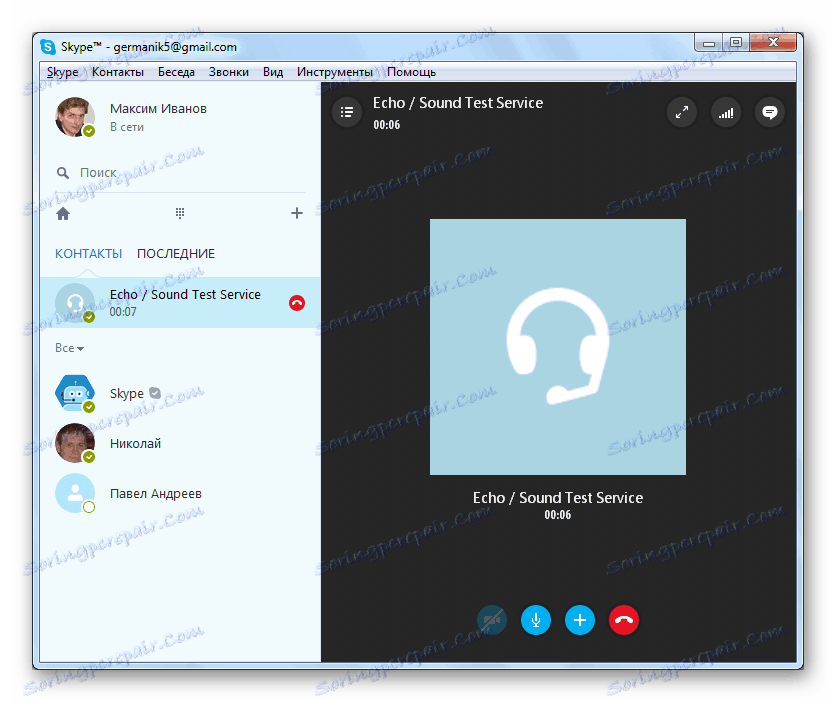
Čítajte viac: Verifikácia mikrofónu v programe Skype
Po kontrole môžete okamžite prejsť na konverzácie alebo nakonfigurovať neuspokojivé nastavenia prostredníctvom systémových nástrojov alebo priamo cez nastavenia Skype.
Prečítajte si tiež: Nastavte mikrofón v programe Skype
Metóda 2: Služby online
Na internete je veľa bezplatných online služieb, ktoré umožňujú nahrávať zvuk z mikrofónu a počúvať ho alebo vykonávať kontrolu v reálnom čase. Zvyčajne stačí prejsť na stránku a kliknúť na tlačidlo "Skontrolovať mikrofón" a potom okamžite začať zaznamenávať alebo prenášať zvuk zo zariadenia na reproduktory alebo slúchadlá.
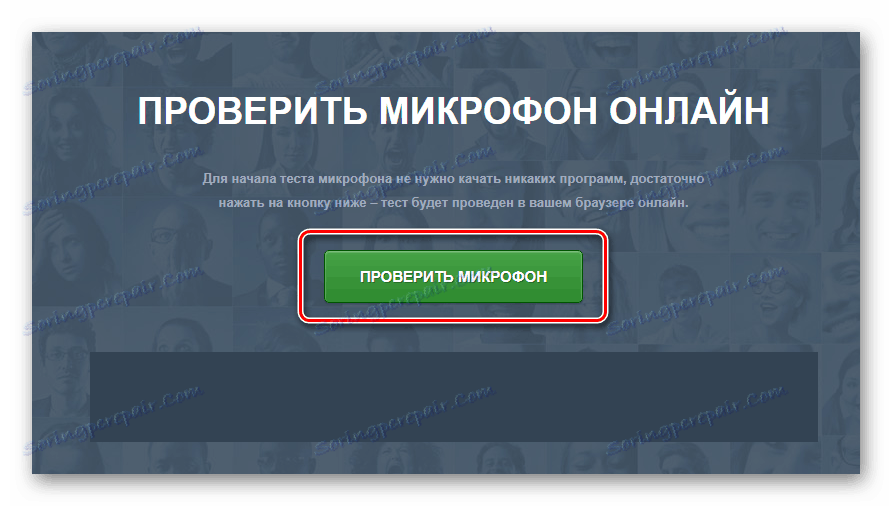
Podrobnejšie informácie o najlepších službách na testovanie mikrofónu nájdete v našom článku.
Čítajte viac: Ako skontrolovať váš mikrofón online
Metóda 3: Programy na nahrávanie zvuku z mikrofónu
V systéme Windows 7 je zabudovaný nástroj "Záznam zvuku" , ale nemá žiadne nastavenia ani ďalšie funkcie. Preto tento program nie je najlepším riešením pre nahrávanie zvuku.
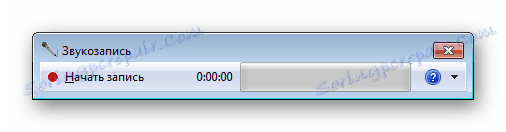
V tomto prípade je lepšie inštalovať jeden zo špeciálnych programov a vykonať testovanie. Pozrime sa na celý proces príkladom Voľný zvukový rekordér :
- Spustite program a vyberte formát súboru, v ktorom sa bude záznam ukladať. Celkom sú tri.
- Na karte "Nahrávanie" nastavte požadované parametre formátu, počet kanálov a frekvenciu budúceho nahrávania.
- Prejdite na kartu "Zariadenie" , kde sa upraví celkový objem zariadenia a rovnováha kanálov. K dispozícii sú aj tlačidlá na volanie nastavení systému.
- Zostáva len stlačiť tlačidlo nahrávania, hovoriť potrebné do mikrofónu a zastaviť. Súbor sa automaticky uloží a bude k dispozícii na prezeranie a počúvanie na karte "Súbor" .
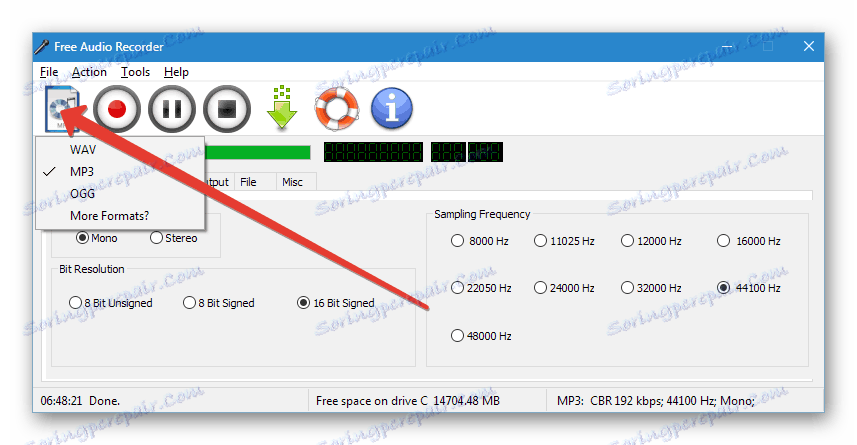
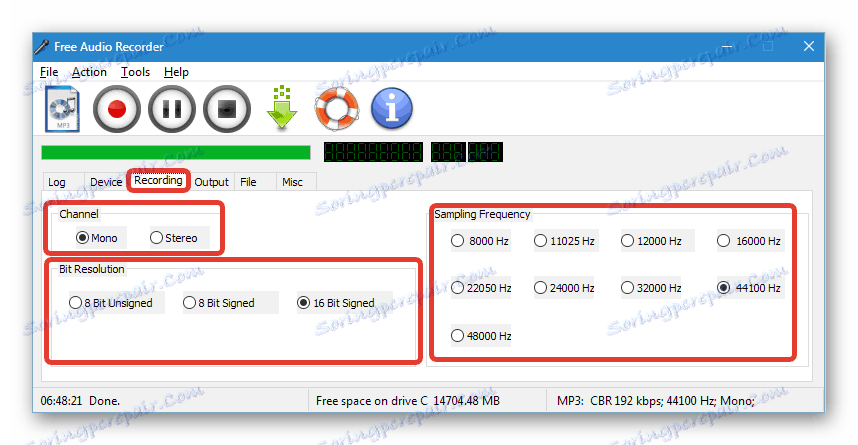
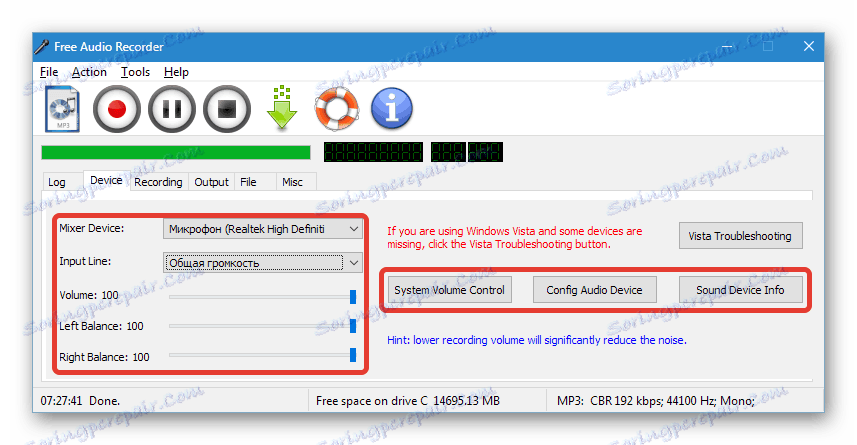
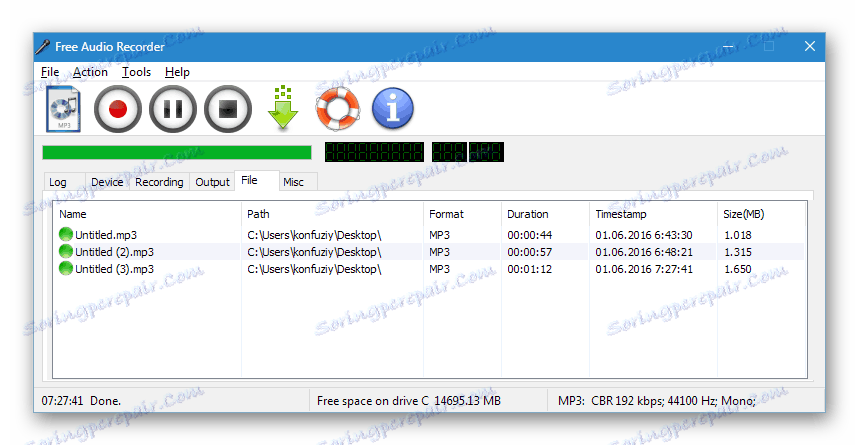
Ak vám tento program nevyhovuje, odporúčame vám zoznámiť sa so zoznamom podobných softvérov, pomocou ktorých môžete nahrávať zvuk z mikrofónu na slúchadlách.
Čítajte viac: Programy na nahrávanie zvuku z mikrofónu
Metóda 4: Systémové nástroje
S vstavanými funkciami systému Windows 7 sú zariadenia nielen nakonfigurované, ale aj naskenované. Je ľahké vykonať šek, stačí vykonať niekoľko jednoduchých krokov:
- Otvorte položku "Štart" a prejdite na položku "Ovládací panel" .
- Kliknite na položku Zvuk .
- Prejdite na kartu "Write", kliknite pravým tlačidlom myši na aktívne zariadenie a zvoľte "Properties" .
- Na karte "Listen" aktivujte možnosť "Počúvať z tohto zariadenia" a nezabudnite použiť zvolené nastavenia. Zvuk z mikrofónu sa teraz prenáša na pripojené reproduktory alebo slúchadlá, čo vám umožní počúvať a zabezpečiť kvalitu zvuku.
- Ak hlasitosť nevyhovuje vám, alebo počujete zvuky, prejdite na nasledujúcu kartu "Úrovne" a nastavte parameter "Mikrofón" na požadovanú úroveň. Hodnota "Zisk mikrofónu" sa neodporúča nastaviť nad 20 dB, pretože sa objaví príliš veľa zvukov a zvuk sa skreslí.
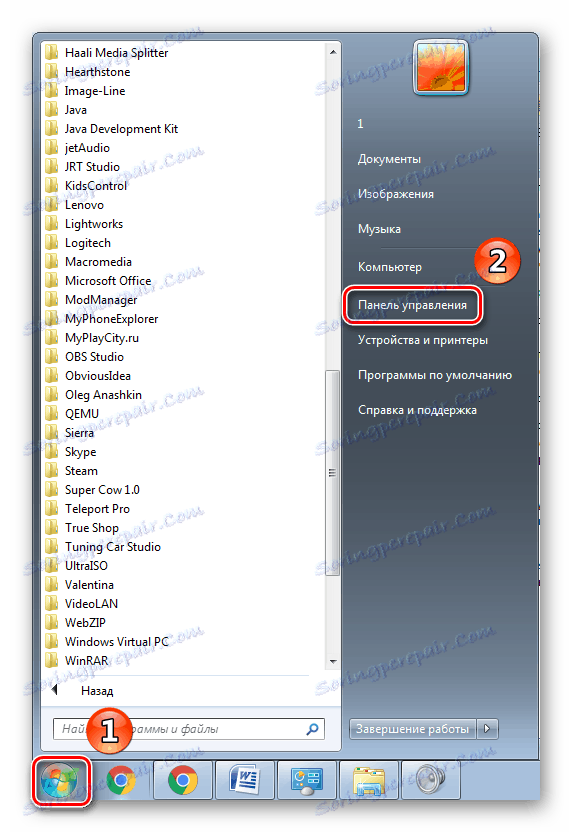
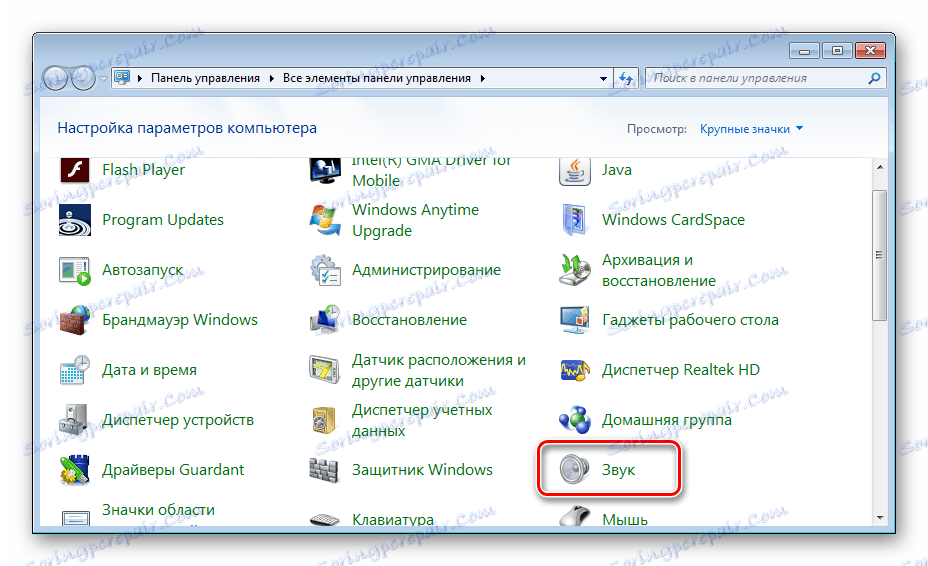

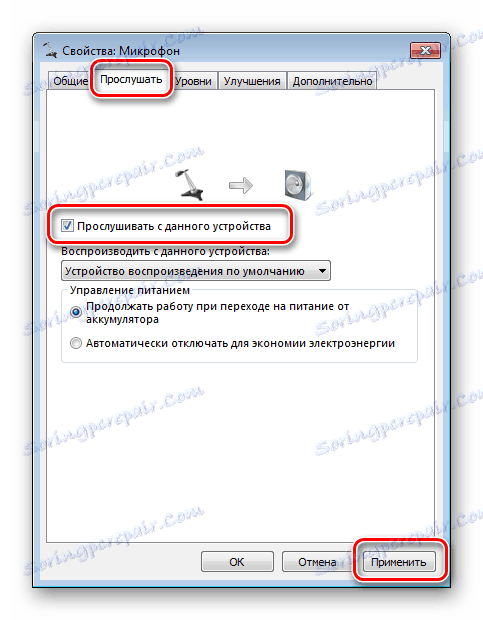
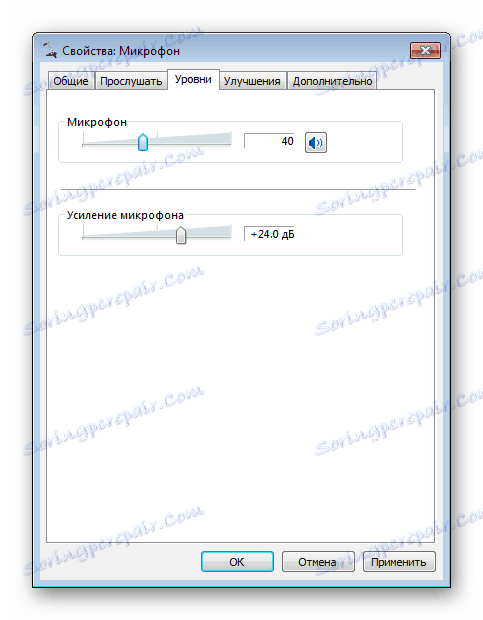
Ak daný prostriedok nestačí na kontrolu pripojeného zariadenia, odporúčame použiť iné metódy pomocou dodatočného softvéru alebo online služieb.
V tomto článku sme skúmali štyri základné metódy na testovanie mikrofónu na slúchadlách v systéme Windows 7. Každá z nich je pomerne jednoduchá a nevyžaduje určité schopnosti alebo znalosti. Stačí stačiť sa podľa pokynov a všetko sa ukáže. Môžete si vybrať jednu z metód, ktoré vám najviac vyhovujú.